[XPenology Toàn Tập] Phần 2 Lựa Chọn Phần Cứng Và Tạo Bootloader
Chuẩn Bị
- XPENOLOGY Tool
- 1 chiếc USB (USB là đủ) để chứa Bootloader
- Server, PC (Bare Metal)
- Lựa chọn Bootloader và phiên bản cài đặt (xem lại bảng phần 1)
- Ghi lại MAC Adress của NIC để build Bootloader (bên dưới)
Check Tương Thích Phần Cứng (HCL)
- Có thể bạn đã biết (hoặc chưa) thì Synology xây dựng DSM cho các phần cứng “chuyên biệt” của họ và việc đó dẫn đến không phải phần cứng nào cũng có thể chạy trên DSM (mặc dù linux kernel của DSM có thể support phần cứng của bạn – thanks linux kernel), 2 thứ cần quan tâm nhất là Storage Controller và NIC, các bạn nên check kỹ phần này.
- Phần cứng Native support : như đã nói ở trên, “có thể” linux kernel của DSM đã support hardward của bạn, như vậy bạn không cần làm gì nhiều, chỉ cần edit chút Bootloader và chạy thôi, bạn có thể tham khảo check list phần cứng support native ở đây
- Phần cứng extra (đa số): là những hardware mà cộng động Xpenology xây dựng nhằm bổ sung thêm cho phần cứng native nhằm hỗ trợ rộng rãi driver hơn, mặc định thì trong các bản Loader đã tích hợp sẵn nhưng đôi khi sẽ có update thêm, các bạn có thể check tham khảo thêm phần cứng cũng như patch extra driver ở đây:
- Note: các bạn sử dụng Storage Controller có chứa driver mpt2sas hoặc mpt3sas cần check kỹ vì có một số phiên bản (mới nhất) đã gặp vấn đề (nên sử dụng bản 6.1.x với Loader 1.02b)
- Nên sử dụng HBA Storage thay vì RAID Controller vì bản chất DSM vẫn là SDS và dùng HBA Storage có thể check được S.M.A.R.T của ổ
- Dựa trên số ổ cứng mà bạn lên kế hoạch build NAS mà lựa chọn phiên bản Model phù hợp (vì limit ở số lượng ổ cứng cho mỗi phiên bản khác nhau)
Build Bootloader
- Mở công cụ Xpenology Tool, cắm USB cần tạo Bootloader, chọn phần Download, chọn bản Loader phù hợp, sau đó download về và giải nén
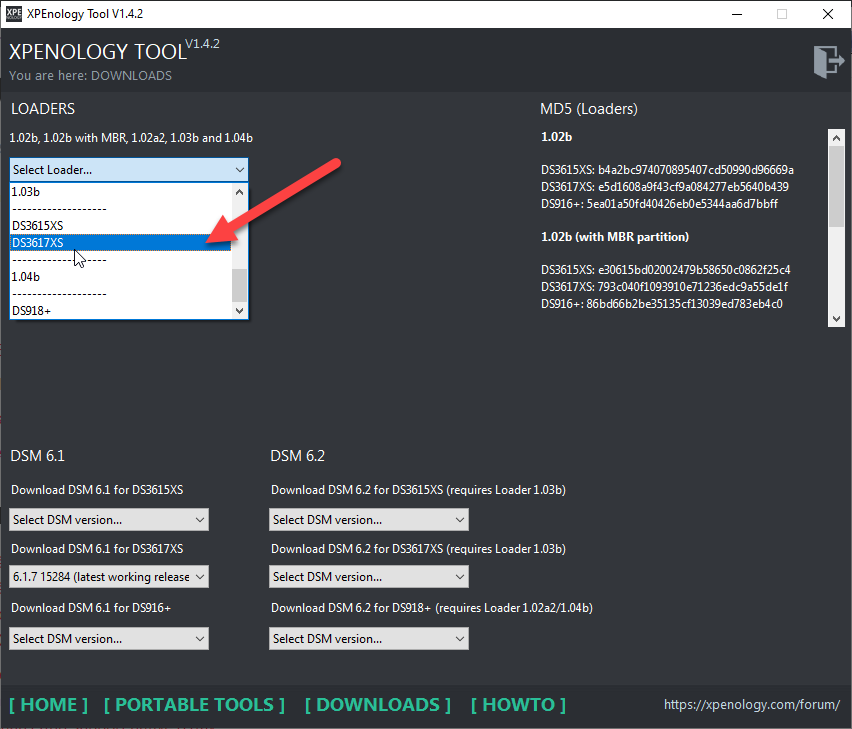
- Chọn OSFMOUNT
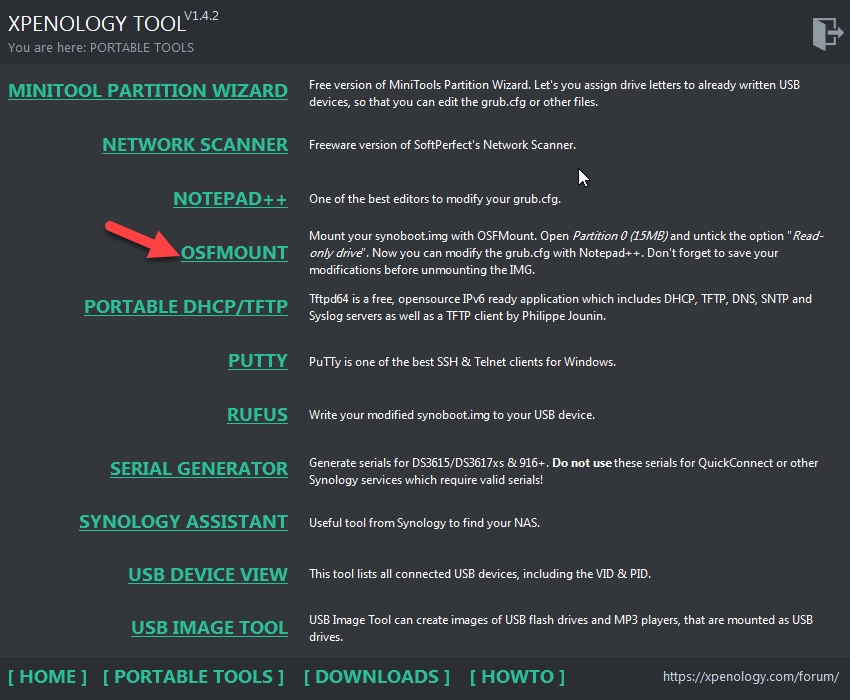
- Chọn Mount new…
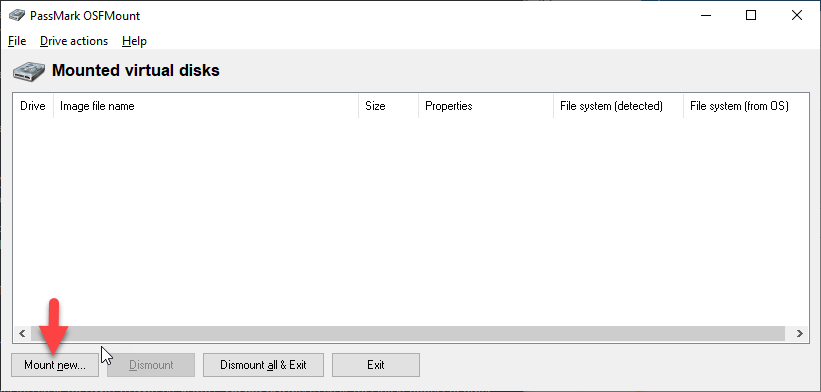
- Trỏ tới files .img vừa download và giải nén ở trên
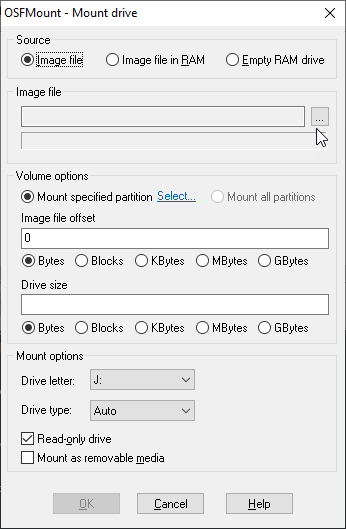
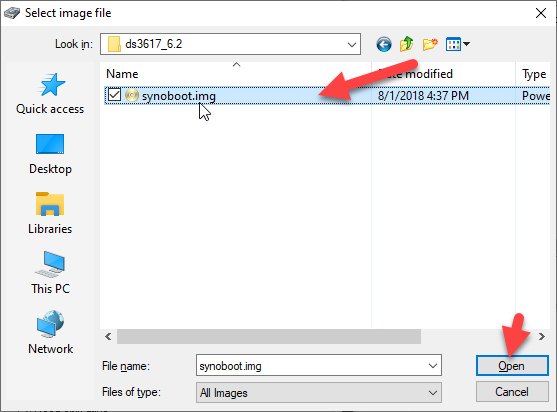
- Chọn Partition 0 – 15.0 MB để mount
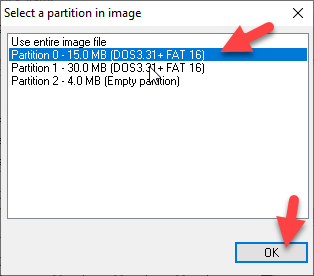
- Bỏ chọn ở tuỳ chọn Read-only drive và nhấn OK
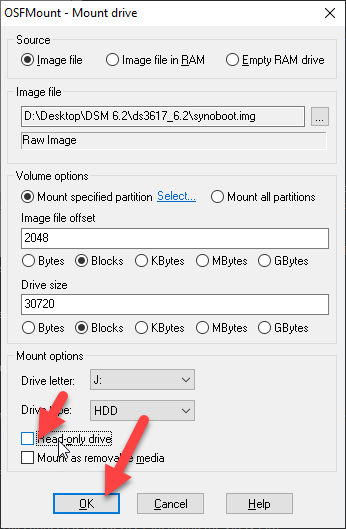
- Truy cập vào thư mục grub trong ổ đĩa ảo vừa mount, mở files grub.cfg lên bằng các trình editor (ở đây mình dùng Notepad ++)
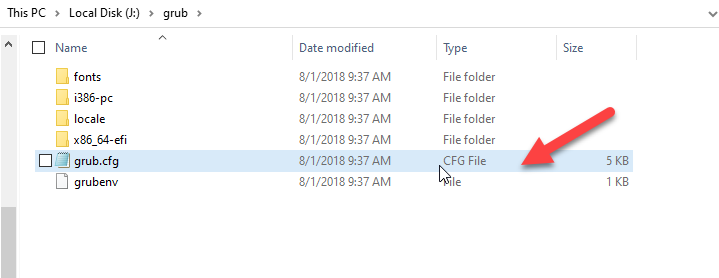
- Okay, tạm thời bỏ files grub.cfg qua một bên, quay lại XPENOLOGY TOOL, cắm USB chuẩn bị ở trên vào, sau đó chọn USB DEVICE VIEW
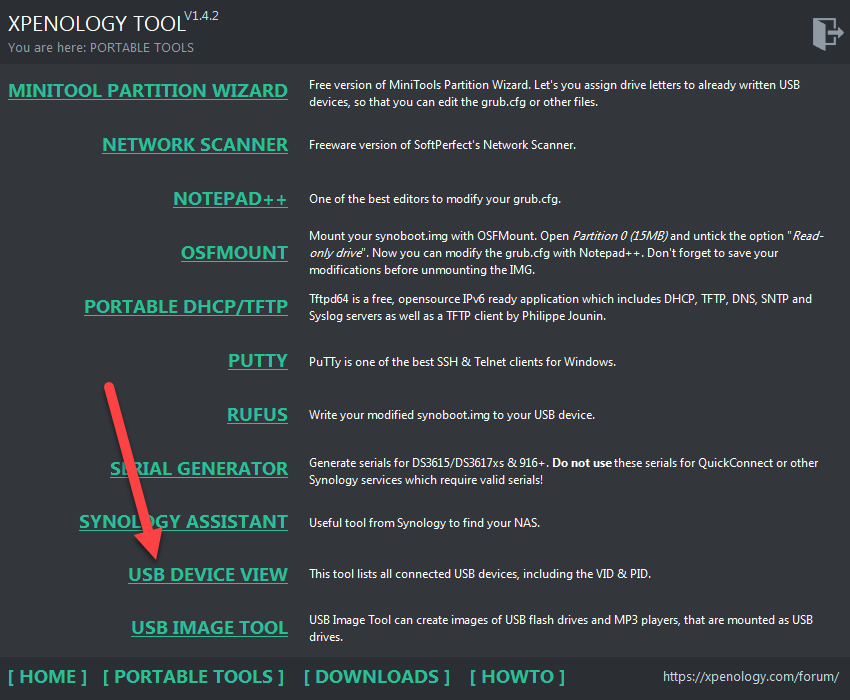
- Chọn đúng USB, sau đó copy 2 ô VID (VendorID) và PID (ProductID) như hình
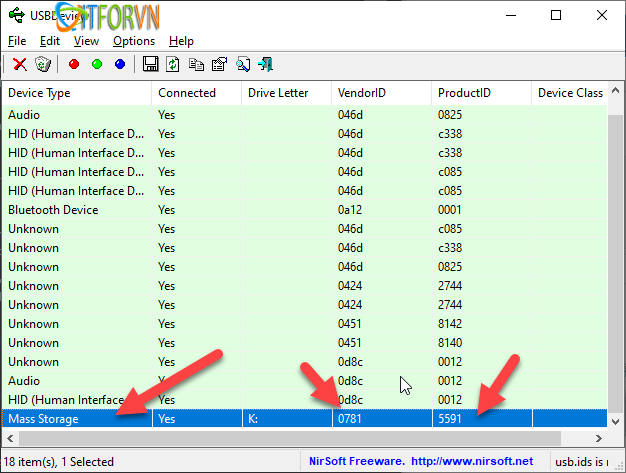
- Tiếp tục quay lại XPENOLOGY TOOL và chọn SERIAL GENERATOR
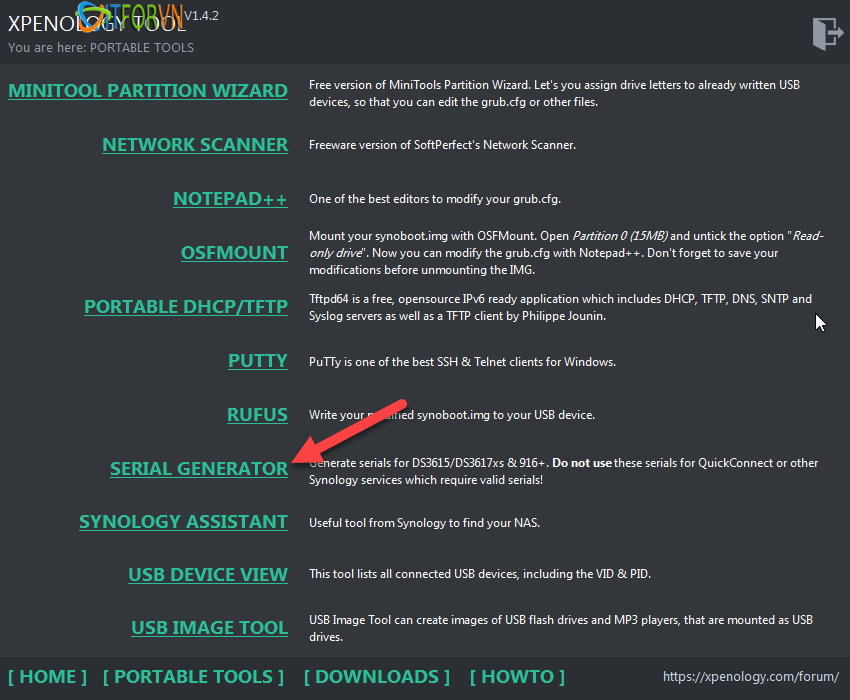
- Chọn đúng model cần build và nhấn Generate, sau đó copy dòng Serial Number được tạo ra
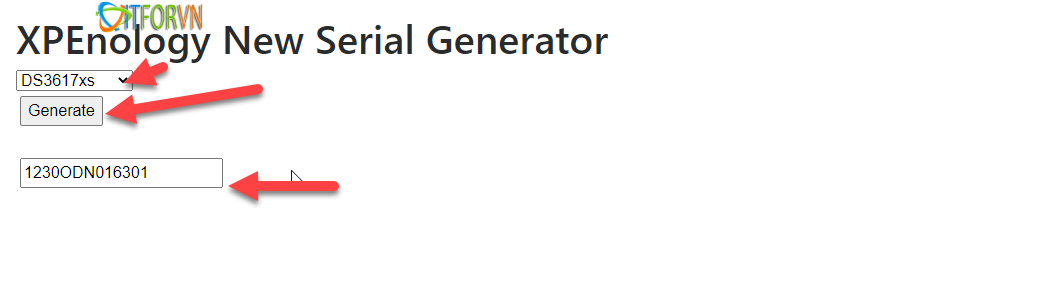
- Quay lại trình editor đã mở lúc trước, paste các thông số VID, PID, SN, MAC Address (chuẩn bị từ đầu) thay thế vào các vị trí như ảnh, sau đó lưu lại
Note: nếu bạn có 2 hay nhiều port (cổng) mạng thì hãy paste MAC Address theo dạng: mac2, mac3…. bên dưới ô dòng mac1

- Kéo xuống dưới cùng, comment (đánh dấu # đầu dòng) tất cả các dòng không cần thiết (bước này tuỳ chọn, chỉ để đảm bảo rằng không bị ấn nhầm lúc lựa chọn Bootloader, ở đây mình comment Bare Metal cho phần cứng AMD và EXSi)
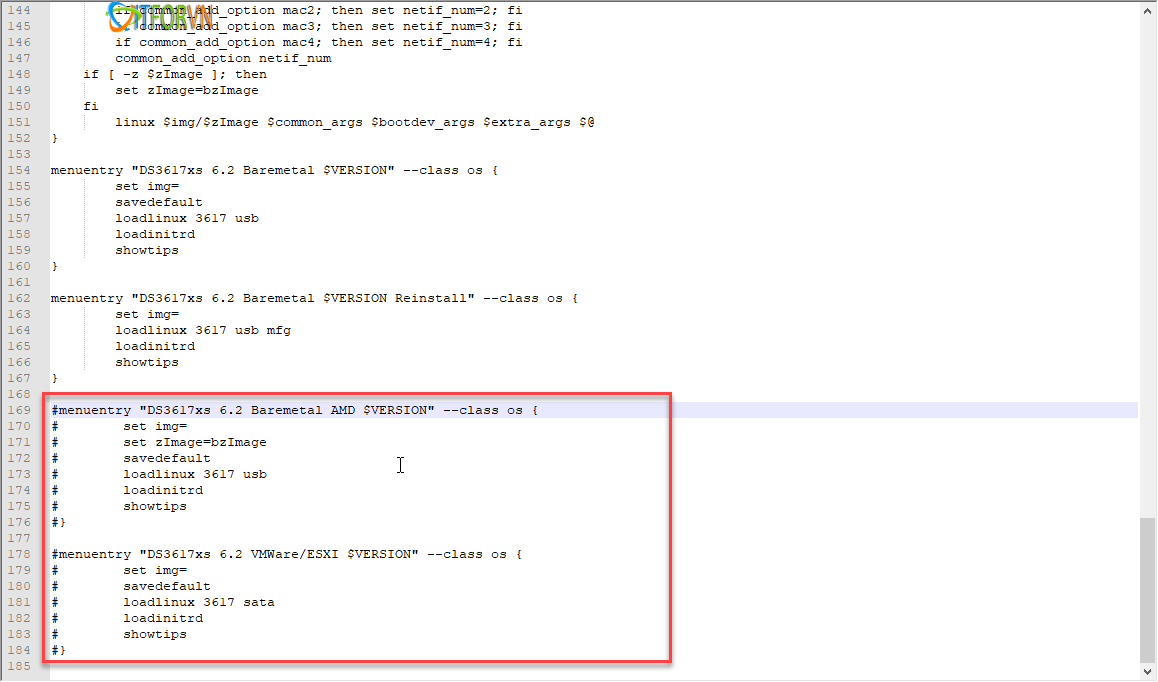
- Dismount phân vùng và lưu lại
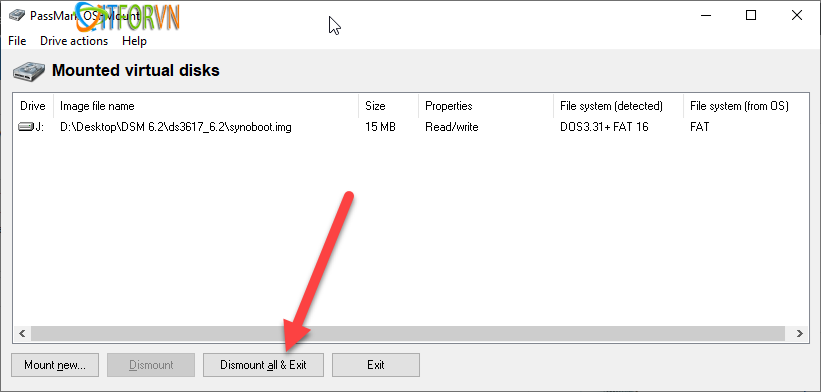
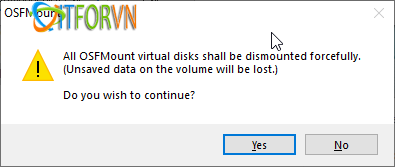
- Burn files image vừa chỉnh sửa vào USB
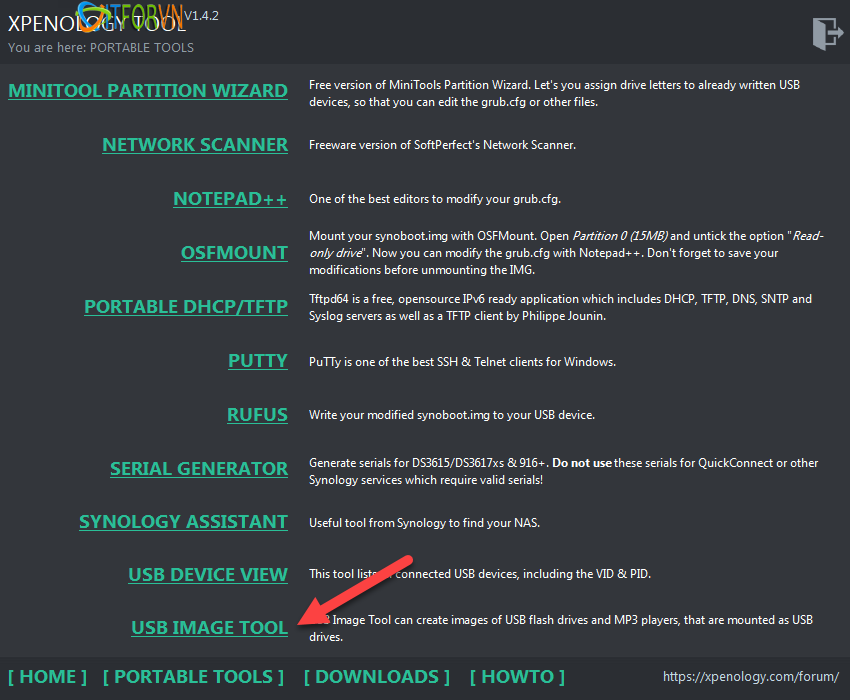
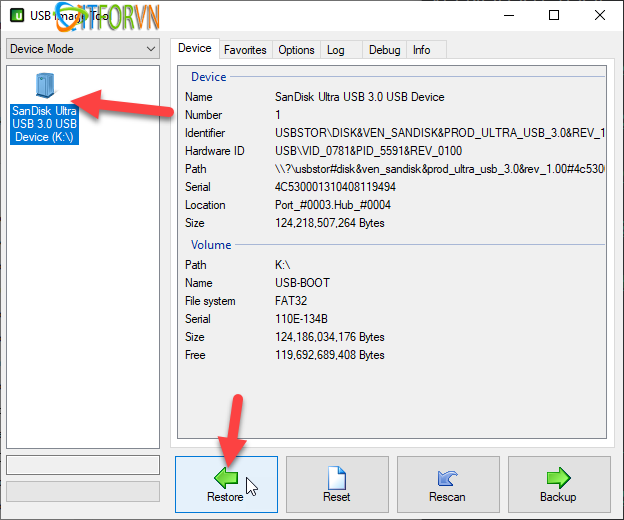

Okay, vậy là xong phần chuẩn bị phần cứng và build Bootloader, ở phần sau mình sẽ hướng dẫn các bạn cách cài đặt lên DSM và “vượt rào” một số package của Synology
Special thanks to xpenology forum
